วิธีดาวน์โหลดวิดีโอจาก Twitter, Facebook & Instagram
คุณเคยต้องการบันทึกวิดีโอจากเว็บไซต์โซเชียลมีเดียหรือไม่? อาจมีวิดีโอ Twitter(Twitter video) ที่ คุณต้องการดาวน์โหลด หรือมีวิดีโอจากFacebook หรือ Instagram(Facebook or Instagram)ที่คุณต้องการบันทึก ไม่มีปุ่มดาวน์โหลด(download button)บนเว็บไซต์เหล่านี้ แต่มีเครื่องมือของบุคคลที่สามที่ให้คุณบันทึกวิดีโอจากInstagramและเครือข่ายโซเชียลอื่นๆ
เครื่องมือดาวน์โหลดวิดีโอที่ดีที่สุดบางตัวสำหรับFacebook , InstagramและTwitterคือเว็บแอป ซึ่งหมายความว่าคุณไม่จำเป็นต้องดาวน์โหลดโปรแกรมลงคอมพิวเตอร์เพื่อใช้งาน เพียงคัดลอกลิงก์ไปยังวิดีโอที่คุณต้องการบันทึก แล้ววางลงในเว็บไซต์ดาวน์โหลดวิดีโอ(video downloader website)เพื่อรับไฟล์ (บางแห่งอาจให้คุณแปลงวิดีโอเป็นรูปแบบไฟล์เสียง(audio file format)ได้)

วิธีการทั้งหมดที่กล่าวถึงด้านล่างใช้งานได้จากคอมพิวเตอร์ แต่คุณยังสามารถใช้เพื่อบันทึกวิดีโอลงในโทรศัพท์หรือแท็บเล็ต(phone or tablet)ได้โดยตรง อย่างไรก็ตาม คุณอาจต้องมีแอปเพิ่มเติมที่สามารถจัดการการดาวน์โหลดไฟล์ได้ ทั้งนี้ขึ้นอยู่กับอุปกรณ์ที่คุณมี ตัวอย่าง เช่นiPhone สามารถใช้Documents , MyMediaหรือFiles
หมายเหตุ(Note) : การดาวน์โหลดวิดีโอจากเว็บไซต์เหล่านี้หมายถึงวิดีโอที่จัดเก็บไว้ในไซต์จริง ไม่ได้ลิงก์ไปที่อื่น ตัวอย่างเช่น หากโพสต์บน Facebook(Facebook post)มีลิงก์ไปยังวิดีโอ YouTube(YouTube video)คุณจะไม่สามารถใช้โปรแกรม ดาวน์โหลด วิดีโอ Facebook(Facebook video)เพื่อบันทึกได้ คุณต้องมีโปรแกรมดาวน์โหลด YouTube(YouTube downloader)แทน
สำคัญ(Important) : คุณควรทราบกฎหมายลิขสิทธิ์ในประเทศของคุณก่อนที่จะดาวน์โหลดวิดีโอ จากInstagram , TwitterหรือFacebook เพียง(Just)เพราะสามารถดาวน์โหลดวิดีโอได้ฟรี ไม่ได้หมายความว่าคุณจะต้องถ่ายวิดีโอนั้นตามกฎหมาย
ดาวน์โหลดวิดีโอทวิตเตอร์
มีหลายวิธีในการดาวน์โหลดวิดีโอจากTwitterแต่เราจะทบทวนวิธีการที่ใช้เว็บไซต์ชื่อSaveTweetVid
- เลือกลูกศรถัดจากทวีต(Tweet)และเลือกคัดลอกลิงก์ไปยังทวี(Copy link to Tweet)ต หากคุณกำลังดูทวีตที่มีวิดีโออยู่แล้ว คุณสามารถคัดลอกURL ที่ แสดงในแถบนำทาง(navigation bar)ของเบราว์เซอร์ของคุณได้

- วางURLลงในช่องข้อความ(text box)ที่SaveTweetVidแล้วกดDownload

เคล็ดลับ(Tip) : หากSaveTweetVidไม่พบวิดีโอ Twitter(Twitter video) ที่ คุณต้องการดาวน์โหลด ให้ลองใช้ไซต์ที่คล้ายกันเช่นTWSaver , TwitterVideoDownloaderหรือDownloadTwitterVideo
- เลือกหนึ่ง(Select one)ในตัวเลือกการดาวน์โหลด คุณควรเห็นลิงก์ดาวน์โหลดสำหรับคุณภาพวิดีโอต่างๆ
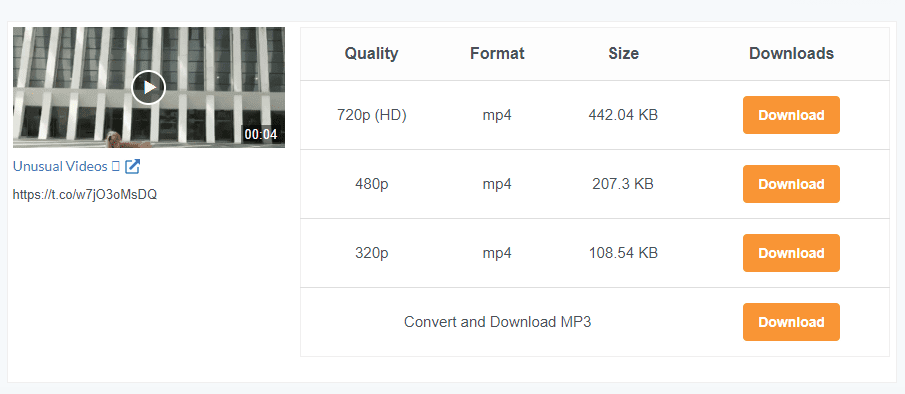
- การ ดาวน์โหลด วิดีโอ Twitter(Twitter video)ควรเริ่มต้นโดยอัตโนมัติ แต่ถ้าไม่ ให้คลิกขวาที่หน้าและเลือกตัวเลือกบันทึก (save option)หรือหากคุณเห็นเมนูที่ด้านล่างขวา ให้เลือกเมนู นั้นแล้วเลือกดาวน์โหลด (Download)คุณอาจโชคดีโดยใช้ ปุ่ม ลัดCtrl+S

ผู้ใช้ มือถือ(Mobile)อาจชอบแอปที่ดาวน์โหลดวิดีโอTwitter (Twitter videos)Video Downloader สำหรับ Twitter(Video Downloader for Twitter)และดาวน์โหลดวิดีโอ Twitter(Download Twitter Videos)เป็นตัวเลือกบางส่วนสำหรับ Android
ดาวน์โหลดวิดีโอ Facebook
Facebook มี ตัวเลือก บันทึกวิดีโอ(Save video)แต่นั่นไม่ใช่สิ่งที่คุณควรใช้หากคุณต้องการดาวน์โหลดวิดีโอFacebook (Facebook video)โชคดีที่มีตัวดาวน์โหลด วิดีโอ Facebook(Facebook video)ฟรีหลายตัวที่คุณสามารถใช้ในลักษณะเดียวกันได้ นั่นคือ เพื่อบันทึกวิดีโอจากFacebookลงในคอมพิวเตอร์ โทรศัพท์ หรือแท็บเล็ตของคุณ
เราจะใช้Getfvidสำหรับบทช่วยสอนนี้ แต่ไซต์อื่นๆ ที่ทำงานในลักษณะเดียวกันได้แก่Fbdownloader , FBDOWNและBitDownloader มีแม้กระทั่งแอพที่สร้างขึ้นมาเพื่อการนี้โดยเฉพาะ เช่นVideo Downloader สำหรับ Facebook(Video Downloader for Facebook)สำหรับ Android
- คัดลอกลิงก์ไปยังวิดีโอ Facebook(Facebook video)โดยเลือกเมนูสามจุดแล้วเลือก(menu and choosing) คัดลอกลิงก์(Copy link)
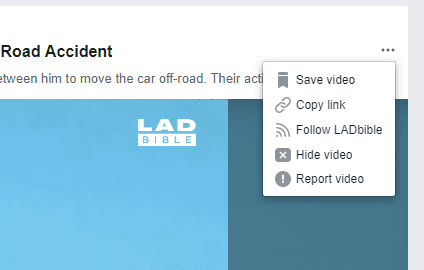
- เปิดGetfvidวางลิงก์ลงในกล่องข้อความ(text box)แล้วเลือกดาวน์โหลด(DOWNLOAD)

ขั้นตอนที่ 3(Step 3) : เลือกตัวเลือกการดาวน์โหลด คุณสามารถดาวน์โหลดวิดีโอ Facebook(Facebook video)ในคุณภาพระดับ HD(HD quality)หรือคุณภาพปกติ หรือแปลงวิดีโอFacebook(Facebook video)เป็นMP3

ดาวน์โหลดวิดีโอ Instagram
เช่นเดียวกับเครื่องมือดาวน์โหลดวิดีโอโซเชียลมีเดียอื่นๆ การบันทึกวิดีโอInstagram(Instagram video)เกี่ยวข้องกับการคัดลอกลิงก์ไปยังโพสต์แล้ววางลงในเว็บแอป เรากำลังใช้DownloadGramด้านล่าง แต่บางโปรแกรมก็ใช้งานได้เช่นกันInstaview , Downloadinstagramvideos , w3toysและSavefromweb
เคล็ดลับ(Tip) : เรายังมีคำแนะนำเกี่ยวกับวิธีบันทึกรูปภาพInstagram ขนาดเต็มอีกด้วย(Instagram)
- คัดลอกลิงก์ไปยังวิดีโอInstagram (Instagram video)คุณสามารถทำได้โดยเปิดวิดีโอและคัดลอกURL ที่ แสดงในเว็บเบราว์(web browser)เซอร์ อีกทางเลือกหนึ่งซึ่งจำเป็นหากคุณใช้แอพ Instagram คือการแตะ (Instagram app)ปุ่มเมนู(menu button)สามจุด บนโพสต์ แล้วเลือกคัดลอกลิงก์(Copy Link)

- วางลิงก์ลงในกล่องข้อความ(text box)บนDownloadGramแล้วเลือกดาวน์โหลด(Download)ตามด้วยดาวน์โหลดวิดีโอ(Download video)

- เมื่อได้รับแจ้งให้ดาวน์โหลดวิดีโอจากInstagramให้ตั้งชื่อวิดีโอที่คุณรู้จักและเลือกตำแหน่งที่จะบันทึก
นอกจากนี้ยังมีแอพดาวน์โหลด(downloader apps)วิดีโอ Instagram(Instagram video) ที่อาจใช้งานได้ง่ายกว่าหากคุณใช้อุปกรณ์มือถือ InstaSaveเป็นตัวอย่างหนึ่งสำหรับ อุปกรณ์ Androidที่สามารถดาวน์โหลดวิดีโอและรูปภาพจากหน้าInstagram
Related posts
วิธีการโพสต์ GIF บน Facebook, Instagram, Reddit, และ Twitter
วิธีดาวน์โหลดรูปภาพและวิดีโอ Twitter
วิธีดาวน์โหลดรูปภาพและวิดีโอบน Facebook
วิธีการ Download Twitch Videos
วิธีการ Download Reddit Videos
Facebook Watch and How คืออะไรที่จะใช้
8 Ways เพื่อขยาย Facebook Page Audience ของคุณ
วิธีการซ่อนความคิดเห็นเกี่ยวกับ Facebook และจะเกิดอะไรขึ้นถ้าคุณทำ
วิธีการสร้าง Facebook Account ไม่ประสงค์ออกนาม
วิธีทำให้ Facebook Account Private ของคุณ
วิธีการตั้งค่า Facebook Memorialization Settings
วิธีการดูใคร Unfollowed คุณใน Instagram
4 วิธีในการทำให้ Facebook Messenger เป็นแอปแบบสแตนด์อโลน
วิธีเชื่อมโยง Instagram กับ Facebook & ทำไมคุณควร
วิธีการ Search Facebook Friends โดย Location, Job, หรือ School
วิธีการสร้างและ Edit TikTok Videos สำหรับ Beginners
วิธีการรับการยืนยันบน Instagram
คุณควรลบ Facebook? 8 ข้อดีและข้อเสีย
วิธีดาวน์โหลดและลบข้อมูลของคุณจาก Facebook
วิธีเพิกถอนการเข้าถึงเว็บไซต์ของบุคคลที่สามบน Facebook, Twitter & Google
